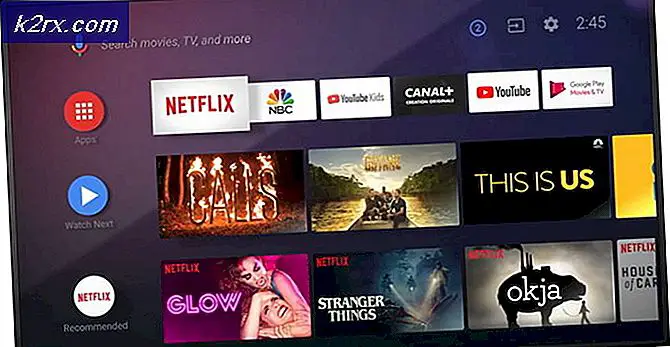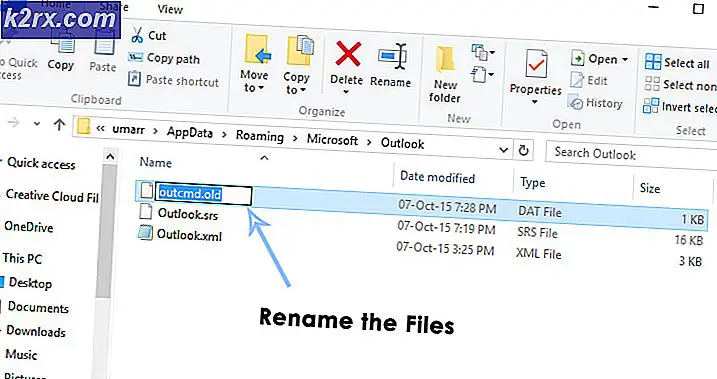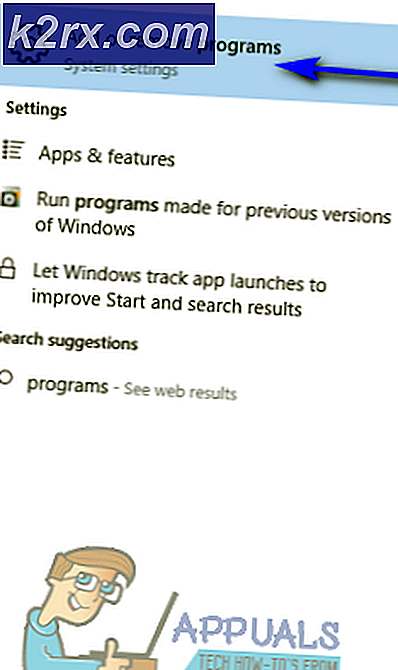Oplossing: Skyrim start niet
De release van Skyrim Special Edition introduceerde een nieuw tijdperk in Skyrim waarin spelers hun gameplay kunnen aanpassen. Gebruikers moeten het spel meestal manipuleren met mod-managers en ook hier en daar bestanden kopiëren.
Zoals je misschien al geraden hebt, komen er problemen met zoveel controle. Een van deze problemen is het geval wanneer Skyrim helemaal niet wordt gestart. Het loopt vast in een klein laadscherm of er gebeurt niets wanneer u het uitvoerbare bestand opent. Deze foutmelding is er al sinds de aartsvijand van het spel en bezorgt mensen zo nu en dan problemen.
Wat zorgt ervoor dat Skyrim niet start?
Skyrim heeft veel verschillende componenten naast elkaar. Na uitgebreid onderzoek te hebben gedaan en gebruikerscases te hebben geanalyseerd, hebben we een lijst gemaakt van wat ervoor kan zorgen dat uw Skyrim niet start.
Voordat u begint met het implementeren van de oplossingen, moet u ervoor zorgen dat u bent aangemeld als beheerder op uw computer. Verder moet u ook een actieve en open internetverbinding hebben zonder proxy's en VPN's.
Oplossing 1: geïnstalleerde mods controleren
Als je meerdere mods gebruikt om de gameplay te wijzigen of functies toe te voegen, is het raadzaam deze mods uit te schakelen en het spel opnieuw op de juiste manier te starten. Mods veranderen de kernbestanden van het spel en passen het gedrag aan. Als er een mod is die botst met de instellingen, is het het beste om die mod te verwijderen en het spel te starten.
Als je geen mods gebruikt, moet je ervoor zorgen dat je game is bijgewerkt naar de laatste versie die is uitgebracht. Meestal wordt het spel automatisch bijgewerkt wanneer het wordt gestart vanuit Steam. Als je echter in de offline modus speelt, is het aan te raden om online te gaan en de laatste build te installeren.
Oplossing 2: Skyrim-bestanden vernieuwen
Als mods geen problemen opleveren / zijn uitgeschakeld en u nog steeds het probleem ondervindt, betekent dit meestal dat uw Skyrim-gamebestanden een probleem hebben. Spelbestanden worden voortdurend beschadigd en u hoeft zich nergens zorgen over te maken. In deze oplossing navigeren we naar uw Skyrim-directory en verwijderen we de installatiebestanden handmatig. Daarna zullen we Steam opnieuw starten en de integriteit van gamebestanden verifiëren.
Wanneer we de integriteit verifiëren, controleert Steam het online manifest met uw geïnstalleerde bestanden en vervangt / maakt het dienovereenkomstig nieuwe bestanden. Omdat de map wordt verwijderd, worden alle bestanden opnieuw gemaakt.
- Druk op Windows + E om de Windows Verkenner te starten. Eenmaal in de applicatie navigeert u naar de volgende mappen:
C: \ Steam \ steamapps \ common \ Skyrim C: \ Users \ "Gebruikersnaam" \ Documenten \ MyGames \ Skyrim
Opmerking: De hier getoonde mappen zijn standaard. Als je de games op een andere locatie hebt geïnstalleerd, moet je daarheen navigeren.
- Nu verwijderen alle inhoud van de map. Start nu uw computer opnieuw op voordat u verder gaat.
- Open je Stoomtoepassing en klik op Spellen van de bovenste balk. Selecteer nu Skyrim Klik er met de rechtermuisknop op in de linkerkolom en selecteer Eigendommen.
- Eenmaal in Eigenschappen, klik op Lokale bestanden categorie en selecteer Integriteit van gamebestanden verifiëren.
- Wacht nu tot het proces is voltooid. Start uw computer opnieuw op nadat de verificatie is voltooid en start Skyrim opnieuw. Controleer of je het spel goed kunt starten.
Oplossing 3: SKSE controleren
Skyrim Script Extender (SKSE) wordt gebruikt voor uitgebreide mod-programma's en voor het beheer ervan. Opgemerkt moet worden dat hoewel SKSE een enorme volgersbasis heeft, het nog in ontwikkeling is en zo nu en dan periodieke updates ondergaat.
Volgens ons onderzoek hebben we gezien dat bijna 70% van de gebruikers die het spel ervoeren dat niet werd gestart, problematische SKSE op hun computers had geïnstalleerd. Aangezien deze mod-manager probeert alle mods die onmiddellijk op uw computer worden uitgevoerd, te beheren, is er een kans dat dit conflicteert met het spel.
U leest ons artikel op Oplossing: SKYUI-foutcode 1 en controleer hoe u SKSE correct installeert. Opgemerkt moet worden dat uw SKSE-klant actueel altijd.
Oplossing 4: stoom volledig vernieuwen
Als u Skyrim niet oplost en niet start, zelfs niet nadat u alle oplossingen hebt gevolgd, betekent dit waarschijnlijk dat er een probleem is met uw Steam-installatie. Het is mogelijk dat uw Steam-bestanden onherstelbaar beschadigd zijn. Zorg ervoor dat u een back-up van uw gegevens maakt en de inloggegevens bij de hand heeft voordat u verder gaat.
Hier zullen we proberen alleen de kerninstallatiebestanden van Steam te vervangen en proberen je gedownloade gamegegevens niet te verwijderen. Eerst zullen we de Steam-bibliotheekbestanden repareren en als dat niet werkt, zullen we de applicatie handmatig vernieuwen.
Je kunt ons artikel lezen over het vernieuwen van je Steam-bestanden. U kunt een tijdelijke back-up maken voor het geval er iets mis gaat.